用戶使用的電腦是自己組裝,最近係統出現了經常崩潰的現象,想自己重裝一個係統,那麼組裝電腦怎麼做win7係統?需要怎麼設置,使用哪些工具?以下教程就跟大家說說做win7係統的方法。
組裝電腦做win7係統的方法:
怎麼做係統win7,解決方法1:
1、首先下載ultraiso和Win PE係統,同時插入U盤(在第四步之寫入映像之前插入就行);
2、安裝ultraiso,沒有什麼需要注意的,一直點下一步即可,安裝完成後打開;
3、打開ultraiso之後,選擇文件--打開--選擇剛才下載的WinPE.ISO;
4、接下來開始寫入硬盤映像,按照下圖操作即可;
5、在硬盤驅動器那裏選擇你的U盤,寫入方式默認選USB-HDD+即可,極個別主板可能不行(不行的選USB-ZIP,注意隻有HDD不行的才能選ZIP)
然後點擊寫入;
6、然後就會提示你確認繼續操作嗎,選擇是;
注意:確認後,U盤就會先格式化,如果你有重要文件,請提前備份;
7、然後就等待寫入完成,完成後會有提示;
8、(很重要,不要忘記哦)下載Win7係統鏡像,推薦使用win7 64位版本,但是如果您的U盤如果隻有4G的話,請您選擇win7 32位版本,安裝好32位版本後,可以重裝成為64版本的,將下載好的Win7係統鏡像複製到U盤。
9、都做好了以後,把U盤拔下來吧,接下來要開始為組裝機裝Win7係統了。
怎麼做係統win7,解決方法2:
1、插入U盤,按U盤啟動按鍵啟動U盤
不同品牌啟動按鍵不同,參考下圖
PS:別忘了把U盤插上啊,以前有個人問我說按照你的方法做的,怎麼不管咋弄都不行呢,費了老大勁,最後才發現原來是他沒把U盤插上,大家注意啊。
2、幾乎所有的都可以按照上麵方法來,如果你運氣不好上麵的方法不行的話,需要通過BIOS設置來設置U盤啟動
由於不同品牌方法不一樣,這裏不統一提供教程,您可以看看說明書,或者百度搜索“您的品牌(或者機型)BIOSU盤啟動”這個關鍵詞
3、U盤啟動之後,就會進入WinPE係統,這一步完成。
怎麼做係統win7,解決方法3:
1、通過U盤啟動後會進入WinPE係統。
我們先開始分區,下麵是教程
2、打開桌麵上的DiskGenius進行分區,打開後會詢問是否同意軟件協議,同意即可

3、進入後右鍵點擊你的硬盤,在菜單裏選擇快速分區,如圖所示
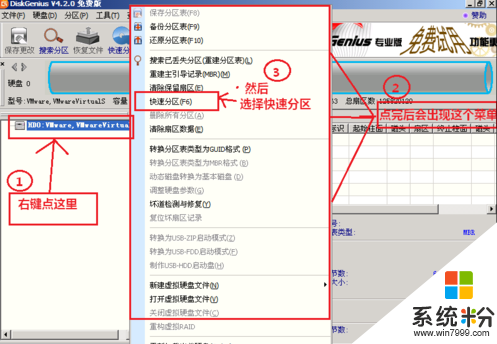
4、根據自己的要求設置好分區數目,分區大小等,然後點擊確定,設置時可參考下圖。
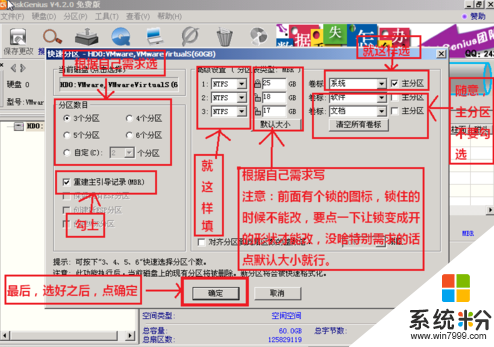
5、接下來就是開始分區了,下麵是軟件開始分區的圖片

6、分區很快,一會就好了,但是分區成功後這個軟件沒什麼提示,分區的哪個提示框沒了之後,就是分區好了,看看下麵的兩幅圖吧

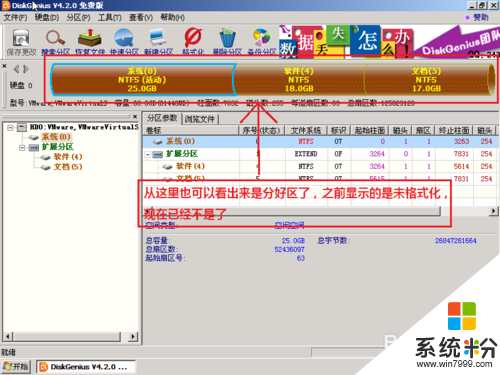
7、分區完成後,就可以把這款軟件關掉了。
分區完成,接下來開始正式給組裝機裝Win7係統了
怎麼做係統win7,解決方法4:
1、打開桌麵上的Onekey Ghost
2、接下來,在Onekey ghost選擇還原分區,在GHO WIM ISO映像路徑中選擇你之前複製到U盤裏的Win7係統鏡像Windows7.GHO,然後點擊底下的C盤,如下圖
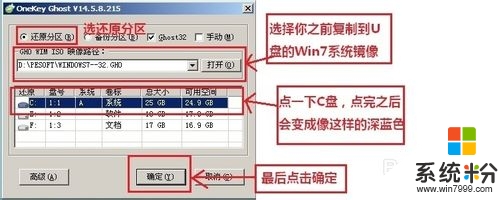
3、彈出來一個提示框,詢問是否進行還原,先把完成後重啟和引導修複都勾選上,然後點擊確定,如圖
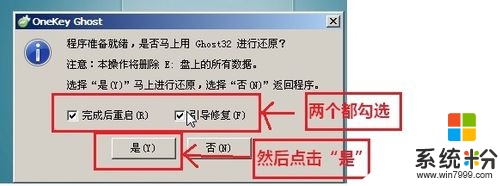
4、然後開始進行安裝,如下圖,稍等一會,等進度條走完,計算機會自動進行重啟
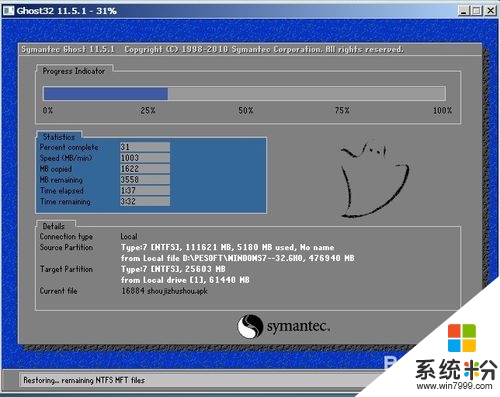
5、重啟後,會進入Windows7安裝程序,係統自動安裝驅動程序和係統服務等,您隻要等等就行
PS:如果您之前是通過修改BIOS來實現U盤啟動的話,需要再進入BIOS把啟動優先級調回硬盤,然後開機就行了。
下圖是安裝過程中截得一張圖

6、安裝完成後,係統自動進入桌麵,這時候係統安裝完成。
有時候進入桌麵後會提示需要重新啟動,那麼重新啟動即可,重啟之後,係統安裝就算完成了
7、到此為止,教程全部結束。
以上就是關於組裝電腦怎麼做win7係統的全部內容,還有其他win7係統安裝問題的話可以上係統粉查看。
Win7相關教程